جب آپ Excel میں کام کر رہے ہوتے ہیں تو کبھی کبھی آپ کو اپنے ڈیٹا کی درست نمائش کے لیے کالم کی سائز کو بڑھانے کی ضرورت پڑ سکتی ہے۔ یہ خاص طور پر اس وقت اہم ہوتا ہے جب آپ کے کالم میں لمبے الفاظ یا ڈیٹا ہوں جو مکمل طور پر نظر نہیں آتے۔ سہی سائز کا انتخاب کرنا آپ کی رپورٹ، گراف یا پریزنٹیشن کی وضاحت میں مددگار ثابت ہوتا ہے۔
Excel میں کالم کی سائز کو بڑھانا ایک سادہ عمل ہے، تاہم یہ بہت سے نئے صارفین کے لیے چیلنج ہو سکتا ہے۔ اس آرٹیکل میں، ہم آپ کو تفصیل سے بتائیں گے کہ کیسے آپ آسانی سے Excel میں کالم کی سائز بڑھا سکتے ہیں تاکہ آپ کا ڈیٹا بہترین طریقے سے پیش ہو سکے۔
کالم کے سائز کو بڑھانے کا طریقہ
Excel میں کالم کے سائز کو بڑھانا ایک سادہ لیکن اہم عمل ہے جو آپ کی ورکشیٹ کو زیادہ منظم اور پڑھنے کے قابل بناتا ہے۔ کبھی کبھی، جب آپ ڈیٹا داخل کرتے ہیں، تو معلومات صحیح طریقے سے دیکھنے کے لئے کافی جگہ نہیں ہوتی۔ اس بلاگ میں، ہم سیکھیں گے کہ آپ Excel میں کالم کے سائز کو کیسے بڑھا سکتے ہیں۔
یہ بھی پڑھیں: How to Take a Screenshot in HP Laptop Windows 10 in Urdu
کالم کے سائز کو بڑھانے کے طریقے
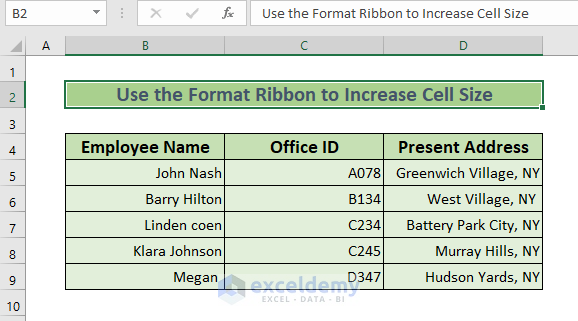
کالم کے سائز کو بڑھانے کے چند مختلف طریقے ہیں۔ یہاں پر کچھ آسان طریقے پیش کیے جا رہے ہیں:
- ویریبل طریقہ: کالم کی سرحد کے ساتھ، ماؤس کا پوائنٹر رکھیں، اور جب یہ دو طرفہ تیر کی شکل میں بدل جائے، تو کلک کر کے کالم کو اپنی مرضی کے مطابق کھینچیں۔
- آٹو فٹ طریقہ: کالم کے سرے پر ماؤس رکھیں، اور پھر دو بار کلک کریں۔ یہ طریقہ خود بخود کالم کا سائز بڑھا دے گا تاکہ سب سے طویل سیل کی معلومات ظاہر ہو سکیں۔
- پیج لے آؤٹ کا استعمال: اگر آپ کئی کالمز کو ایک ساتھ بڑھانا چاہتے ہیں تو کالموں کو سلیکٹ کریں، پھر "Home" ٹیب میں سے "Format" پر کلک کریں، اور "Column Width" کو منتخب کریں۔ یہاں آپ اپنی مرضی کی چوڑائی درج کر سکتے ہیں۔
یہ بھی پڑھیں: ایکس-لنکڈ ایگامگلوبیولینیمیا کی مکمل وضاحت – وجوہات، علاج اور بچاؤ کے طریقے اردو میں
کالم Width کی سیٹنگ
اگر آپ کو خاص سائز کی ضرورت ہے، تو آپ یہ بھی کر سکتے ہیں:
- Cell کی حد میں جائیں جس میں آپ تبدیلی کرنا چاہتے ہیں۔
- "Home" ٹیب پر کلک کریں اور "Format" آئکن پر جائیں۔
- "Column Width" کی آپشن پر کلک کریں۔
- نیا کالم جب آپ چاہتے ہیں، تو Width ان پٹ باکس میں ٹائپ کریں اور "OK" دبائیں۔
یہ بھی پڑھیں: How to Change Country in PUBG Mobile in Urdu
نتیجہ
Excel میں کالم کے سائز کو بڑھانا نہ صرف آپ کی ڈیٹا کو بہتر طریقے سے ترتیب دینے میں مدد کرتا ہے، بلکہ یہ آپ کی ورکشیٹ کو زیادہ پیشہ ورانہ نظر بھی دیتا ہے۔ آپ کے لئے یہ طریقے کارآمد ثابت ہوں گے، اور آپ جلد ہی اپنے Excel کی مہارتوں میں اضافہ کریں گے!
یہ بھی پڑھیں: اسہال کی مکمل وضاحت – وجوہات، علاج اور بچاؤ کے طریقے اردو میں
Excel کی سیٹنگز میں تبدیلیاں کرنا
جب ہم Excel میں *کالم کی سائز کو بڑھانے کی بات کرتے ہیں تو ہمیں صرف کالم کو کھینچنے کی ضرورت نہیں ہوتی، بلکہ Excel کی سیٹنگز میں بھی چند تبدیلیاں کرنا فائدہ مند ہو سکتا ہے۔ آئیں دیکھیں کہ ہم کس طرح Excel کی سیٹنگز میں تبدیلیاں کر کے اپنی ورکشیٹس کی کارکردگی کو بہتر بنا سکتے ہیں۔
1. AutoFit کا استعمال
Excel میں ایک خودکار طریقہ موجود ہے جو کالم کی سائز کو بہتر بناتا ہے، اسے AutoFit کہا جاتا ہے۔ اس کا استعمال کرنے کے لئے:
- کالم کی ہیڈر پر دائیں کلک کریں۔
- مینیو سے "Column Width" سلیکٹ کریں۔
- پھر "AutoFit Column Width" پر کلک کریں۔
یہ طریقہ آپ کے کالم کی سائز کو ایسی شکل میں لائے گا کہ تمام مواد باآسانی نظر آ سکے۔
2. Manual Adjustment
اگر آپ manually کالم کی سائز کو تبدیل کرنا چاہتے ہیں تو آپ کو مندرجہ ذیل اقدامات کرنے ہوں گے:
- کالم کی سرخی کے درمیان میں موجود لائن پر کرسر لے جائیں۔
- کرسر کو جب آپ کوئ موڑ دیتے ہوئے دیکھیں، تو اسے کھینچیں۔
- اپنی مرضی کی سائز تک کھینچنے کے بعد چھوڑ دیں۔
3. کالم کی سائز کی ترتیب
کالم کی سائز کی ترتیب کو واضح کرنے کے لئے آپ "Format" آپشن کا بھی استعمال کر سکتے ہیں:
- Home ٹیب پر جائیں۔
- Format کے آپشن پر کلک کریں۔
- Column Width کا انتخاب کریں اور اپنی من پسند سائز لکھیں۔
اس طریقہ سے آپ خاص سائز کی درخواست بھی کر سکتے ہیں۔
4. کیکڑوں میں نظر آنے والا فارمولا
اگر آپ ہر کالم کو ایک جیسی سائز دینا چاہتے ہیں، تو آپ ایک ہی وقت میں متعدد کالمز کو سلیکٹ کر کے اُن کی سائز کو تبدیل کر سکتے ہیں۔:
- کئی کالمز کو ایک ساتھ سلیکٹ کریں۔
- پھر اوپر کی سرخی پر دائیں کلک کریں اور "Column Width" کو منتخب کریں۔
- ایک ہی سائز کی وضاحت کریں اور تمام منتخب کالمز کی سائز تبدیل ہو جائے گی۔
یہ چند اقدامات آپ کی مدد کر سکتے ہیں کہ آپ Excel میں کالم کی سائز کو مؤثر طریقے سے بڑھا سکیں۔ اپنائیں اور اپنی ورکشیٹس کی خوبصورتی میں اضافہ کریں!
یہ بھی پڑھیں: Xika Rapid Tablets کیا ہیں اور کیوں استعمال کیے جاتے ہیں – استعمال اور سائیڈ ایفیکٹس
کئی کالمز کا سائز ایک ساتھ بڑھانا
جب آپ Excel میں کام کر رہے ہوتے ہیں تو کبھی کبھار آپ کو یہ ضرورت پیش آتی ہے کہ آپ ایک ساتھ کئی کالمز کا سائز بڑھائیں۔ یہ عمل آسان ہے اور آپ کو ہر کالم کو علیحدہ کرنے کی ضرورت نہیں۔ آئیے دیکھتے ہیں کہ آپ یہ کیسے کر سکتے ہیں۔
کئی کالمز کا سائز بڑھانے کے طریقے
ان سٹیپز کو فالو کرتے ہوئے آپ ایک ساتھ کئی کالمز کا سائز بڑھا سکتے ہیں:
- سب سے پہلے، ان کالمز کو منتخب کریں جن کا سائز آپ بڑھانا چاہتے ہیں۔ اس کے لیے، ان کالمز کی ہیڈرز پر کلک کریں جبکہ Ctrl بٹن دبائے رکھیں، یا کالمز کی ہیڈرز کو گھسیٹیں۔
- اب، منتخب کردہ کالمز کے درمیان قائم کردہ لائن پر کرسر لے جائیں، جہاں دونوں کالمز کا گزر ہوتا ہے۔
- جب کرسر ایک دو طرفہ تیر میں تبدیل ہو جائے، تو دائیں کلک کریں اور اسے کھینچ کر مناسب سائز مقرر کریں۔
- آپ ایک ہی وقت میں کالمز کی چوڑائی بڑھانے کے لئے Format آپشن کا بھی استعمال کر سکتے ہیں۔ ان منتخب کالمز پر رائٹ کلک کریں، پھر "Column Width" کو منتخب کریں اور اپنی پسند کی چوڑائی درج کریں۔
وقت کی بچت کے Tips
اگر آپ کو اکثر کالمز کے سائز کو تبدیل کرنے کی ضرورت ہے تو یہ مفید نکات یاد رکھیں:
- کالم کے سائز کو آٹو ایڈجسٹ کرنے کے لئے، کالم کی ہیڈر لائن پر ڈبل کلک کریں۔ یہ خودبخود مواد کے مطابق سائز کو ایڈجسٹ کرے گا۔
- اگر آپ چاہتے ہیں کہ ایک مخصوص سائز ہر وقت موجود رہے، تو "Set as Default" کا استعمال کریں۔
یہ ساری معلومات آپ کو Excel* میں کالمز کا سائز بڑھانے میں مدد دیں گی۔ ہمیشہ یاد رکھیں کہ مناسب کالمز کا سائز آپ کی اسکرین کو صاف اور منظم رکھتا ہے، جس سے آپ کا کام کرنے کا تجربہ بہتر ہوتا ہے۔ تو، کیوں نہ آج ہی کوشش کریں! حصہ لیں اور اپنے کام کو مزید آسان بنائیں۔
کالم کی چوڑائی کو خودکار طریقے سے ایڈجسٹ کرنا
Excel میں کالم کی چوڑائی کو خودکار طریقے سے ایڈجسٹ کرنا ایک بہت ہی آسان اور فائدہ مند عمل ہے۔ یہ خاص طور پر اس وقت مددگار ثابت ہوتا ہے جب آپ کے ڈیٹا میں مختلف نوعیت کی معلومات ہوں، اور آپ کو ہر کالم کی درست چوڑائی حاصل کرنی ہو۔ آئیے دیکھتے ہیں کہ اس عمل کو کیسے انجام دیا جا سکتا ہے۔
کالم کی چوڑائی کو خودکار طور پر ایڈجسٹ کرنے کے لیے درج ذیل آسان اقدامات پر عمل کریں:
- کالم منتخب کریں: سب سے پہلے آپ کو اس کالم کو منتخب کرنا ہوگا جس کی چوڑائی آپ ایڈجسٹ کرنا چاہتے ہیں۔ اگر آپ ایک سے زیادہ کالمز کو ایڈجسٹ کرنا چاہتے ہیں تو آپ انہیں ایک ساتھ منتخب کر سکتے ہیں۔
- ڈبل کلک کا استعمال: منتخب کردہ کالم کی سرخی کے دائیں کنارے پر اپنی ماؤس کا کرسر رکھیں۔ جب کرسر دو طرفہ箭ہ کی شکل میں تبدیل ہو جائے، تو ڈبل کلک کریں۔ یہ عمل خودکار طور پر کالم کی چوڑائی کو اس کی سب سے طویل سیل کی چوڑائی کے مطابق ایڈجسٹ کرے گا۔
- کالم کی چوڑائی کے ذریعہ ایڈجسٹمنٹ: اگر آپ مخصوص چوڑائی چاہتے ہیں، تو آپ کالم کی سرخی پر دائیں کلک کر کے "Column Width" کا انتخاب کر سکتے ہیں اور اپنی پسند کی عددی قدر داخل کر سکتے ہیں۔
- سب کالمز کو ایڈجسٹ کرنا: اگر آپ چاہتے ہیں کہ تمام کالمز ایک ساتھ ایڈجسٹ ہوں، تو آپ کالمز کی تمام سرخیوں کو منتخب کریں (Ctrl کے استعمال سے) اور پھر اوپر بیان کردہ ڈبل کلک کا استعمال کریں۔
یہ عمل نہ صرف آپ کے کام کو آسان بناتا ہے بلکہ آپ کی اسپریڈ شیٹ کی ظاہری صورت بھی بہتر بناتا ہے۔ یاد رکھیں کہ اچھی طرح منظم شدہ ڈیٹا ہمیشہ پیشہ ورانہ نظر آتا ہے، اور یہ آپ کی کارکردگی کو بھی بڑھاتا ہے۔
آخر میں، Excel کی یہ خصوصیت آپ کے کام کی رفتار کو تیز کرنے میں مدد دیتی ہے اور آپ کو اپنے ڈیٹا کے ساتھ زیادہ موثر طریقے سے کام کرنے کی اجازت دیتی ہے۔ تو، آئیں اور اس تکنیک کا استعمال کرکے اپنی اسپریڈ شیٹس کو مزید مؤثر بنائیں!







